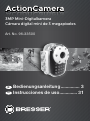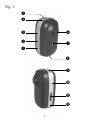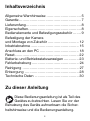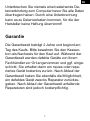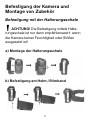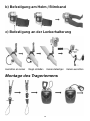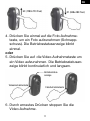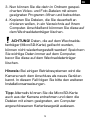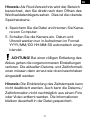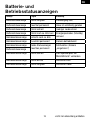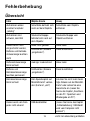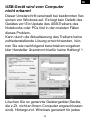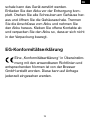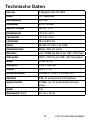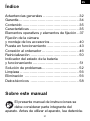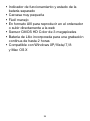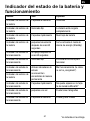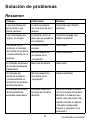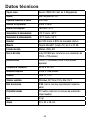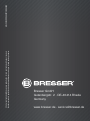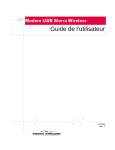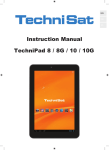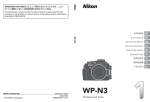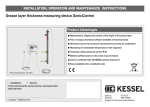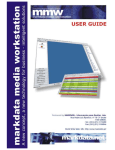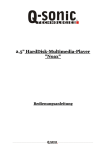Download ActionCamera ActionCamera
Transcript
ActionCamera 3MP Mini-Digitalkamera Cámara digital mini de 3 megapíxeles Art. No. 96-33500 DE ES Bedienungsanleitung................ 3 Instrucciones de uso............... 31 Fig. 1 A B C D E F G H I Visit our website for available language versions of this manual. Visitez notre site Web pour les versions linguistiques disponibles dans ce manuel. Visitate il nostro sito Internet per le versioni disponibili di questo manuale in diverse lingue. http://www.bresser.de/9633500 2 Fig. 1 F E d G c b H I J 1) 1! 1@ 3 Inhaltsverzeichnis Allgemeine Warnhinweise ............................... 5 Garantie....................................................... 7 Lieferumfang................................................. 8 Eigenschaften............................................... 8 Bedienelemente und Befestigungszubehör........ 9 Befestigung der Kamera und Montage von Zubehör............................ 12 Inbetriebnahme........................................... 15 Anschluss an den PC................................... 18 Reset........................................................ 22 Batterie- und Betriebsstatusanzeigen.............. 23 Fehlerbehebung.......................................... 24 Reinigung .................................................. 27 Entsorgung ................................................ 28 Technische Daten ....................................... 30 Zu dieser Anleitung Diese Bedienungsanleitung ist als Teil des Gerätes zu betrachten. Lesen Sie vor der Benutzung des Geräts aufmerksam die Sicherheitshinweise und die Bedienungsanleitung. 4 DE Bewahren Sie diese Bedienungsanleitung für die erneute Verwendung zu einem späteren Zeitpunkt auf. Bei Verkauf oder Weitergabe des Gerätes ist die Bedienungsanleitung an jeden nachfolgenden Besitzer/Benutzer des Produkts weiterzugeben. Verwendungszweck Dieses Produkt dient ausschließlich der privaten Nutzung. Es wurde entwickelt als elektronisches Medium zur Nutzung multimedialer Dienste. Allgemeine Warnhinweise ERSTICKUNGSGEFAHR! Verpackungsmaterialien (Plastiktüten, Gummibänder, etc.) von Kindern fernhalten! Dieses Produkt beinhaltet Kleinteile, die von Kindern verschluckt werden können! Verätzungsgefahr! Ausgelaufene Batteriesäure kann zu Verätzungen führen! Vermeiden Sie den Kontakt von Batteriesäure mit Haut, Augen und Schleimhäuten. Spülen Sie bei Kontakt mit der Säure die betroffenen Stel5 len sofort mit reichlich klarem Wasser und suchen Sie einen Arzt auf. GEFAHR EINES STROMSCHLAGS! Strom- und Verbindungskabel sowie Verlängerungen und Anschlussstücke niemals knicken, quetschen oder zerren. Schützen sie Kabel vor scharfen Kanten und Hitze. Überprüfen Sie das Gerät, die Kabel und Anschlüsse vor Inbetriebnahme auf Beschädigungen. Beschädigtes Gerät oder ein Gerät mit beschädigten stromführenden Teilen niemals in Betrieb nehmen! Beschädigte Teile müssen umgehend von einem autorisierten Service-Betrieb ausgetauscht werden. WARNUNG vor Sachschäden! Bauen Sie das Gerät nicht auseinander! Wenden Sie sich im Falle eines Defekts an Ihren Fachhändler. Er nimmt mit dem Service-Center Kontakt auf und kann das Gerät ggf. zwecks Reparatur einschicken. Gerät nicht kurzschließen oder ins Feuer werfen! Durch übermäßige Hitze und unsachgemäße Handhabung können Kurzschlüsse, Brände und sogar Explosionen ausgelöst werden! 6 DE Unterbrechen Sie niemals eine bestehende Datenverbindung zum Computer bevor Sie alle Daten übertragen haben. Durch eine Unterbrechung kann es zu Datenverlusten kommen, für die der Hersteller keine Haftung übernimmt! Garantie Die Garantiezeit beträgt 2 Jahre und beginnt am Tag des Kaufs. Bitte bewahren Sie den Kassenbon als Nachweis für den Kauf auf. Während der Garantiezeit werden defekte Geräte von Ihrem Fachhändler vor Ort angenommen und ggf. eingeschickt. Sie erhalten dann ein neues oder repariertes Gerät kostenlos zurück. Nach Ablauf der Garantiezeit haben Sie ebenfalls die Möglichkeit, ein defektes Gerät zwecks Reparatur zurückzugeben. Nach Ablauf der Garantiezeit anfallende Reparaturen sind jedoch kostenpflichtig. 7 Lieferumfang (Fig. 1) A) B) C) D) E) F) G) H) I) Kamera Lenkerhalterung fürs Fahrrad Helm-/Stirnband mit Halterung Schutzgehäuse Reinigungstuch Trageriemen USB-Kabel Halterungsschale Staubschutzkappe Eigenschaften • Stoßfestes und wasserdichtes Schutzgehäuse für den Einsatz unter Wasser (bis 20 m Tiefe) • Aufnahmen bis 1280x720 Pixel, 30fps HD Videoqualität • 120° Weitwinkelobjektiv • Schnappschuss-Funktion • Verschiedene Halterungen für nahezu grenzenlose Anwendungen inklusive • Getrennte Batterie- und Betriebsstatusanzeige • Extrem kleines, daumengroßes Gehäuse • Einfache Bedienung 8 DE • AVI Video-Format für die Wiedergabe am PC oder den Web-Upload • 3 Megapixel Color HD CMOS-Sensor • Eingebauter Li-Akku für kontinuierliche Aufzeichnungen von bis zu 2 Stunden • Kompatibel mit Windows XP/Vista/7/8 und Mac OS X Bedienelemente und Befestigungszubehör Bedienelemente (Fig. 2) 1. Foto-Aufnahmetaste 2. Video-Aufnahmetaste 3. Ein/Aus-Schalter 4. Mikrofon 5. Befestigungsvorrichtung für den Trageriemen 6. Objektiv 7. Batteriestatusanzeige 8. USB-Port 9. Betriebsstatusanzeige 10. HD/D1 Videoformat-Umschalter 11. MicroSD-Karteneinschub 12. Reset-Taste 9 Befestigungszubehör Helm-/Stirnband Halterungsschiene mit KlickVerschluss Helm-/ Stirnband Justierung Lenkerhalterung fürs Fahrrad Halterungsschiene mit KlickVerschluss Verschlussriegel hier öffnen 10 DE Halterungsschale für die Kamera Nut für Halterungsschiene Schutzgehäuse Objektivfenster Verschlussriegel Gehäuse Ein/Aus-Schalter Video-Aufnahmetaste Foto-Aufnahmetaste 11 Nut für Halterungsschiene Befestigung der Kamera und Montage von Zubehör Befestigung mit der Halterungsschale ACHTUNG! Die Befestigung mittels Halterungsschale ist nur dann empfehlenswert, wenn die Kamera keiner Feuchtigkeit oder Stößen ausgesetzt ist! a) Montage der Halterungsschale b) Befestigung am Helm-/Stirnband 12 DE c) B efestigung mit der Lenkerhalterung am Fahrrad Ausrichten am Lenker Riegel schließen Kamera befestigen Kamera ausrichten Befestigung mit dem Schutzgehäuse Hinweis: Entfernen Sie die Staubschutzkappe und die Schutzfolie vom Objektiv bevor Sie die Kamera in das Schutzgehäuse einsetzen. a) Montage des Schutzgehäuses 13 b) Befestigung am Helm-/Stirnband c) Befestigung an der Lenkerhalterung Ausrichten am Lenker Riegel schließen Kamera befestigen Kamera ausrichten Montage des Trageriemens 14 DE Inbetriebnahme Hinweis: Entfernen Sie die Staubschutzkappe und die Schutzfolie vom Objektiv bevor Sie die Kamera in Betrieb nehmen. Laden Sie auch den integrierten Akku vollständig auf bevor Sie die Kamera in Betrieb nehmen (Nähere Informationen hierzu finden Sie im Kapitel „Anschluss an den PC: Akku aufladen“). 1. Stecken Sie die MicroSD-Speicherkarte* mit den Kontakten voran wie in der folgenden Abbildung dargestellt in den Karteneinschub. 15 *nicht im Lieferumfang enthalten 2. Drücken Sie den Ein/Aus-Schalter und halten Sie ihn gedrückt. Nach etwa drei Sekunden leuchtet die Betriebsstatusanzeige auf. Die Kamera ist nun betriebsbereit. Ein/Aus-Schalter Betriebsstatusanzeige 3. Wählen Sie vor der Aufnahme von Videos zwischen den Auflösungen HD (1280x720 Pixel) oder D1 (848x480 Pixel). Schieben Sie dazu den HD/D1 Videoformat-Umschalter in die entsprechende Richtung. 16 DE HD (1280x720 Pixel) D1 (848x480 Pixel) 4. Drücken Sie einmal auf die Foto-Aufnahmetaste, um ein Foto aufzunehmen (Schnappschuss). Die Betriebsstatusanzeige blinkt einmal. oder 5. Drücken Sie auf die Video-Aufnahmetaste um ein Video aufzunehmen. Die Betriebsstatusanzeige blinkt kontinuierlich und langsam. Betriebsstatusanzeige Video-Aufnahmetaste Foto-Aufnahmetaste 6. Durch erneutes Drücken stoppen Sie die Video-Aufnahme. 17 Hinweis: Werden innerhalb eines Zeitraums von 60 Sekunden keine Kamerafunktionen aktiviert, schaltet sich die Kamera automatisch in den Energiesparmodus (Standby). Die Kamera wird mit dem Starten einer Aufnahme wieder aktiviert. Anschluss an den PC Speichern und Wiedergabe am PC Batterstatusanzeige USB-Kabel 1. Verbinden Sie die Kamera und Computer mit dem mitgelieferten USB-Kabel. Die Kamera wird vom Betriebssystem automatisch erkannt und stellt diese als Wechseldatenträger dar. 2. Öffnen Sie den Wechseldatenträger mit einem Doppelklick. 18 DE 3. Nun können Sie die darin in Ordnern gespeicherten Video- und Foto-Dateien mit einem geeigneten Programm öffnen und betrachten. 4. Kopieren Sie Dateien, die Sie dauerhaft archivieren wollen, in ein Verzeichnis auf Ihrem Computer. Anschließend könnnen Sie diese auf dem Wechseldatenträger löschen. ACHTUNG! Daten, die auf dem Wechseldatenträger (MicroSD-Karte) gelöscht wurden, können nicht wiederhergestellt werden! Speichern Sie wichtige Daten immer auf dem Computer, bevor Sie diese auf dem Wechseldatenträger löschen. Hinweis: Bei einigen Betriebssystemen wird die Kamera nach dem Anschluss als neues Gerät erkannt. In diesem Fall folgen Sie bitte den weiteren Installationsanweisungen. Tipp: Alternativ können Sie die MicroSD-Karte auch aus der Kamera entnehmen und dann die Dateien mit einem geeigneten, am Computer angeschlossenen Kartenlesegerät auslesen. 19 Zeitstempel einstellen Um das aktuelle Datum und die gegenwärtige Uhrzeit für den Zeitstempel im unteren rechten Bildbereich einzustellen, führen Sie bitte folgende Schritte aus: 1. Legen Sie dazu die MicroSD-Karte in die Kamera ein und verbinden Sie die Kamera mit dem Computer. Öffnen Sie den Wechseldatenträger für die Kamera. 2. Erstellen Sie eine neue Textdatei mit dem Editor des Betriebssystems und speichern Sie diese als TIMESET.TXT im Root-Verzeichnis der Kamera. 3. Schreiben Sie das aktuelle Datum und die Uhrzeit im Format YYYY MM DD HH MM SS (Y=Jahr, M=Monat, D=Tag, H=Stunde, M=Minute, S=Sekunde) in die erste Zeile der Textdatei (sh. Abbildung). 20 DE Hinweis: Als Root-Verzeichnis wird der Bereich bezeichnet, den Sie direkt nach dem Öffnen des Wechseldatenträgers sehen. Dies ist die oberste Speicherebene. 4. Speichern Sie die Datei und trennen Sie Kamera vom Computer. 5. Schalten Sie die Kamera ein. Datum und Uhrzeit werden nun in Aufnahmen im Format YYYY/MM/DD HH:MM:SS automatisch eingeblendet. ACHTUNG! Bei einer völligen Entladung des Akkus gehen die vorgenommenen Einstellungen verloren. Die aktuellen Datums- und Zeitinformationen müssen dann erneut wie oben beschrieben eingestellt werden. Hinweis: Die Einblendung des Zeitstempels kann nicht deaktiviert werden. Auch kann die Datums-/ Zeitinformation nicht nachträglich aus einem Foto oder Video entfernt werden. Die Informationen bleiben dauerhaft in der Datei gespeichert. 21 Akku aufladen 1. Verbinden Sie die Kamera mit dem Computer. 2. Während des Ladevorganges blinkt die Batterieanzeige langsam. Die Batterieanzeige leuchtet, wenn der Akku geladen ist. Reset Im Falle einer Fehlfunktion oder eines „Einfrierens“ der Kamera führen Sie bitte einen Reset aus. Drücken Sie die RESET-Taste mit einem dünnen, stumpfen Gegenstand (z.B. Büroklammer). 22 DE Batterie- und Betriebsstatusanzeigen Anzeige Signal Bedeutung Batteriestatusanzeige blinkt langsam Ladevorgang läuft Batteriestatusanzeige leuchtet permanent Akku ist vollständig geladen Batteriestatusanzeige blinkt schnell niedriger Ladezustand Batteriestatusanzeige blinkt nach ca. 60s kurz Betriebsstatusanzeige erlischt nach ca. 60s Energiesparmodus (Standby) aktiviert Betriebsstatusanzeige Leuchtet permanent Kamera betriebsbereit Betriebsstatusanzeige Batteriestatusanzeige beide Statusanzeigen leuchten permanent Fehlfunktion (Kamera „eingefroren“) Betriebsstatusanzeige blinkt schnell Kein Speicherplatz auf MicroSD-Karte1 vorhanden Betriebsstatusanzeige blinkt einmal Aufnahme Foto Betriebsstatusanzeige blinkt langsam Aufnahme Video 23 nicht im Lieferumfang enthalten 1 Fehlerbehebung Übersicht Fehler Mögliche Ursache Lösung Aufnahmen wirken unscharf und/oder „milchig“ Schutzfolie befindet sich noch auf dem Objektiv Schutzfolie vom Objektiv entfernen Aufnahmen sind schwarz, kein Bild Staubschutzkappe befindet sich noch auf dem Objektiv Staubschutzkappe vom Objektiv entfernen Kamera kann nicht eingeschaltet werden, Batterie- und Betriebsstatusanzeige leuchten nicht Akku nicht geladen Akku laden Fehlfunktion (Kamera „eingefroren“) Reset durchführen Batteriestatusanzeige blinkt schnell niedriger Ladezustand Akku laden Batterie- und Betriebsstatusanzeige leuchten permanent Fehlfunktion (Kamera „eingefroren“) Reset durchführen Betriebsstatusanzeige blinkt schnell Kein Speicherplatz auf MicroSD-Karte1 vorhanden (Karte ist „voll“) Löschen Sie nicht mehr benötigte Dateien auf der MicroSDKarte1 oder setzen Sie eine leere Karte ein (Lesen Sie hierzu das Kapitel „Anschluss an den PC : Speichern und Wiedergabe am PC“) Kamera wird vom Computer nicht erkannt USB-Gerätefehler (Lesen Sie hierzu das Kapitel „Fehlerbehebung : USB-Gerät wird vom Computer nicht erkannt“) 24 nicht im Lieferumfang enthalten 1 DE USB-Gerät wird vom Computer nicht erkannt Dieser Umstand tritt vereinzelt bei bestimmten Versionen von Windows auf. Es liegt kein Defekt des Gerätes vor! Ein Update des USB-Treibers des Notebooks oder PCs löst in den meisten Fällen dieses Problem. Kann durch die Aktualisierung des Treibers keine zufriedenstellende Lösung erreicht werden, können Sie wie nachfolgend beschrieben vorgehen (der Hersteller übernimmt hierfür keine Haftung!1): Löschen Sie so genannte Geistergeräte (Geräte, die z.Zt. nicht an Ihrem Computer angeschlossen sind). Hintergrund: Windows generiert für jedes 25 neue USB-Gerät (z.B. USB-Stick) an den unterschiedlichen USB-Ports jedes Mal einen Eintrag in den Systemeinstellungen. Bei jedem Start sucht Windows dann auch nach diesem Gerät. Das verzögert die Erkennung eines USB-Geräts sowie den Start von Windows und ist für das NichtErkennen am USB-Port verantwortlich! Sie können daher Ihr System-Umfeld „aufräumen“ und nicht verwendete Geräte entfernen. Klicken Sie dazu mit der rechten Maustaste auf ARBEITSPLATZ oder COMPUTER und öffnen Sie den Punkt EIGENSCHAFTEN im Kontextmenü. Dann klicken Sie im Fenster auf den Reiter ERWEITERT/ERWEITERTE SYSTEMEINSTELLUNGEN und danach auf UMGEBUNGSVARIABLEN. Wählen Sie nun im unteren Teil unter UMGEBUNGSVARIABLE die Option NEU aus. Geben Sie bei NAME DER VARIABLEN folgenden Text ein: devmgr_show_nonpresent_devices Bei WERT DER VARIABLEN geben Sie die Zahl „1“ ein. Bestätigen Sie die Eingabe mit OK und starten Sie den Rechner neu. Nach dem Neustart wechseln 26 DE Sie in den Gerätemanager. Aktivieren Sie im Menüpunkt ANSICHT die Option AUSGEBLENDETE GERÄTE ANZEIGEN. Die zuvor ausgeblendeten „Geistergeräte“ werden nun hellgrau dargestellt. Kontrollieren Sie die verschiedenen Kategorien wie USB, Speichervolumens, etc. Löschen Sie nur die Einträge für Geräte, die Sie nicht mehr verwenden aus dem Gerätemanager.1 1 Quelle: Microsoft Knowledge Base http://support.microsoft.com/kb/315539/de Reinigung Schalten Sie die Kamera aus. Reinigen Sie die Linsen (Objektive) nur mit einem weichen und fusselfreien Tuch (z. B. Microfaser). Das Tuch nicht zu stark aufdrücken, um ein Verkratzen der Linsen zu vermeiden. Reinigen Sie das Gerät nur äußerlich mit einem trockenen Tuch. Benutzen Sie keine Reinigungsflüssigkeit, um Schäden an der Elektronik zu vermeiden. Reinigen Sie das Schutzgehäuse nach jeder Benutzung mit klarem, sauberem Wasser und trocknen Sie es gut ab. 27 Entsorgung Entsorgen Sie die Verpackungsmaterialien sortenrein. Informationen zur ordnungsgemäßen Entsorgung erhalten Sie beim kommunalen Entsorgungsdienstleister oder Umweltamt. Werfen Sie Elektrogeräte nicht in den Hausmüll! Gemäß der Europäischen Richtlinie 2002/96/ EG über Elektro- und Elektronik-Altgeräte und deren Umsetzung in nationales Recht müssen verbrauchte Elektrogeräte getrennt gesammelt und einer umweltgerechten Wiederverwertung zugeführt werden. Entladene Altbatterien und Akkus müssen vom Verbraucher in Batteriesammelgefäßen entsorgt werden. Informationen zur Entsorgung alter Geräte oder Batterien, die nach dem 01.06.2006 produziert wurden, erfahren Sie beim kommunalen Entsorgungsdienstleister oder Umweltamt. Der integrierte Akku darf nur zur Entsorgung entnommen werden! Durch das Öffnen der Gehäuse28 DE schale kann das Gerät zerstört werden. Entladen Sie den Akku vor der Entsorgung komplett. Drehen Sie alle Schrauben am Gehäuse heraus und öffnen Sie die Gehäuseschale. Trennen Sie die Anschlüsse vom Akku und nehmen Sie den Akku heraus. Kleben Sie offene Kontakte ab und verpacken Sie den Akku so, dass er sich nicht in der Verpackung bewegt. EG-Konformitätserklärung Eine „Konformitätserklärung“ in Übereinstimmung mit den anwendbaren Richtlinien und entsprechenden Normen ist von der Bresser GmbH erstellt worden. Diese kann auf Anfrage jederzeit eingesehen werden. 29 Technische Daten Sensor-Typ 3 Megapixel Color HD CMOS Objektiv 120° Weitwinkel Akku-Nennleistung 450 mAh Aufnahmedauer bis zu 2 Stunden Integrierter LiIon-Akku 180mA / 3.7V Betriebstemperatur -20°C bis +60°C Lagertemperatur -10°C bis +50°C Luftfeuchtigkeit 18% bis 85% RH Speicher MicroSD (TF Card); 2 bis 32GB Aufnahmeformat Video Motion JPEG; AVI Format Bitrate Video max. 120Mbit pro Minute (bei 1280 x 720 Pixel) Auflösung Video 1280 x 720 Pixel oder 848 x 480 Pixel optional Bildrate 25 bis 30 FPS Auflösung Foto 2048 x 1536 Pixel Anschluss USB 1.1 / 2.0 Systemvoraussetzungen Windows XP/Vista/7/8 und Mac OS X Schutzklasse IP68 (für wasserdichtes Schutzgehäuse) maximale Tauchtiefe 20 Meter (nur mit wasserdichtem Schutzgehäuse) Gewicht 24g Abmessungen (B x H x T) 30 x 52 x 26 mm 30 nicht im Lieferumfang enthalten 1 ES Índice Advertencias generales . .............................. 32 Garantía..................................................... 34 Contenido.................................................. 35 Características............................................ 35 Elementos operativos y elementos de fijación... 37 Fijación de la cámara y montaje de los accesorios.......................... 40 Puesta en funcionamiento............................. 43 Conexión al ordenador................................. 46 Reinicialización........................................... 50 Indicador del estado de la batería y funcionamiento......................................... 51 Solución de problemas................................. 52 Limpieza . .................................................. 56 Eliminación ................................................ 56 Datos técnicos ........................................... 58 Sobre este manual El presente manual de instrucciones se debe considerar parte integrante del aparato. Antes de utilizar el aparato, lea detenida31 mente las indicaciones de seguridad y el manual de instrucciones. Guarde el presente manual de instrucciones por si necesita volver a utilizarlo más tarde. En caso de venta o entrega a terceros del aparato, se debe entregar el manual de instrucciones al siguiente propietario/usuario del producto. Uso previsto Este producto sirve exclusivamente para el uso privado. Se ha desarrollado como medio electrónico de uso de servicios multimedia. Advertencias generales ¡PELIGRO DE ASFIXIA! Mantener los materiales de embalaje (bolsas de plástico, bandas de goma) alejadas del alcance de los niños. Este producto contiene piezas pequeñas que un niño podría tragarse. ¡PELIGRO DE ABRASIÓN! Si se derrama el ácido de las pilas, este puede provocar abrasiones Evite el contacto del ácido de las baterías con la piel, los ojos y las mucosas. En 32 ES caso de contacto con el ácido, enjuague inmediatamente las zonas afectadas con agua limpia abundante y visite a un médico. ¡PELIGRO DE DESCARGA ELÉCTRICA! No doblar, aplastar, estirar ni pasar por encima de cables de alimentación o conexión ni de alargadores o piezas de empalme. Proteja los cables de los bordes afilados y el calor excesivo. Antes de poner en funcionamiento, compruebe si presentan desperfectos el aparato, los cables y las conexiones. ¡No poner nunca en funcionamiento un aparato defectuoso o un aparato cuyas piezas conductoras de corriente presenten desperfectos! Es necesario recambiar sin demora las piezas defectuosas a través de una empresa de servicio técnico autorizada. ¡PELIGRO de daños materiales! No desmonte el aparato. En caso de que exista algún defecto, le rogamos que se ponga en contacto con su distribuidor autorizado. Este se pondrá en contacto con el centro de servicio técnico y, dado el caso, podrá enviarle el aparato para su reparación. 33 ¡No cortocircuitar ni arrojar al fuego el aparato! El calor excesivo y el manejo inadecuado pueden provocar cortocircuitos, incendios e incluso explosiones. No interrumpa jamás una conexión de datos con el ordenador antes de que todos los datos se hayan transmitido. La interrupción puede provocar pérdidas de datos de las que el fabricante no se hace responsable. Garantía El período de garantía es de 2 años y comienza el día de adquisición del producto. Así pues, deberá guardar el ticket de compra como justificante. Durante este período de garantía su proveedor recogerá in situ el equipo defectuoso y, en su caso, lo enviará al servicio de reparación. A continuación, usted recibirá un equipo nuevo o reparado de forma totalmente gratuita. Una vez transcurrido el período de garantía seguirá teniendo la posibilidad de devolver un equipo defectuoso para proceder a su reparación. La única diferencia es que a partir de este momento usted será el que deba hacerse cargo de los gastos que ello implique. 34 ES Contenido (Fig. 1) A) Cámara B) Soporte para el manillar de la bicicleta C)Cinta de sujeción para casco y frente con soporte D) Carcasa de protección E) Paños de limpieza F) Correas G) Cable USB H) Soporte I) Protector contra el polvo Características • Carcasa de protección impermeable y a prueba de golpes para el uso bajo el agua (hasta 20 m. de profundidad) • Resolución de grabación de 1280x720 píxeles. Calidad de vídeo HD con 30 fps • Objetivo gran angular de 120° • Función de instantánea • Incluye diversas fijaciones para utilizar en infinitas situaciones 35 • Indicador de funcionamiento y estado de la batería separado • Carcasa muy pequeña • Fácil manejo • En formato AVI para reproducir en el ordenador o subir directamente a la web • Sensor CMOS HD Color de 3 megapíxeles • Batería de Litio incorporada para una grabación continua de hasta 2 horas • Compatible con Windows XP/Vista/7/8 y Mac OS X 36 ES Elementos operativos y elementos de fijación Elementos operativos (Fig. 2) 1. Botón para la toma de fotos 2. Botón para la toma de vídeos 3. Botón de encendido y apagado 4. Micrófono 5. Dispositivo de sujeción para las correas 6. Objetivo 7. Indicador del estatus de la batería 8. Puerto USB 9. Indicador del estado de funcionamiento 10. Conmutador de vídeo HD/D1 11. Ranura para la tarjeta MicroSD 12. Botón de reinicialización 37 Elementos de fijación Cinta de sujeción para casco y frente Guía de sujeción mediante cierre con un clic Cinta de sujeción para casco y frente Ajuste Soporte para el manillar de la bicicleta Guía de sujeción mediante cierre con un clic Pestillo de cierre abrir aquí 38 ES Soporte para la cámara Ranura para la guía de sujeción Carcasa de protección Ventana del objetivo Pestillo de cierre Carcasa Botón de encendido y apagado Botón para la toma de vídeos Botón para la toma de fotos 39 Nut für Halterungsschiene Fijación de la cámara y montaje de los accesorios Fijación con el soporte ATENCIÓN! solo se aconseja la sujeción mediante el soporte en casos donde la cámara no esté expuesta a humedad o golpes. a) Montaje del soporte b) Fijación a la cinta de sujeción para casco 40 ES c) F ijación con el soporte para el manillar Ajustar al manillar Cerrar el pestillo Fijar la cámara Ajustar la cámara Fijación con la carcasa de protección Advertencia: antes de colocar la cámara en la carcasa de protección asegúrese de quitar el protector contra el polvo y el plástico protector del objetivo. a) Montaje de la carcasa de protección 41 b) Fijación a la cinta de sujeción para casco c) Fijación al soporte del manillar Ajustar al manillar Cerrar el pestillo Fijar la cámara Montaje de las correas 42 Ajustar la cámara ES Puesta en funcionamiento Advertencia: antes de poner en funcionamiento la cámara asegúrese de quitar el protector contra el polvo y el plástico protector del objetivo. Cargar la batería por completo antes de poner en funcionamiento la cámara (para más información consulte el capítulo “Conexión al ordenador: cargar la batería”). 1. Introduzca la tarjeta de memoria MicroSD* con los contactos metálicos mirando hacia la parte delantera en la ranura para la tarjeta tal y como se muestra en la ilustración. 43 *no incluido en la entrega 2. Pulse el botón de encendido y apagado y manténgalo presionado. Tras unos tres segundos se encenderá el indicador del estado de funcionamiento. La cámara se encuentra lista para funcionar. Botón de encendido y apagado Indicador del estado de funcionamiento 3. Antes de grabar un vídeo seleccione entre las resoluciones HD (1280x720 píxeles) o D1 (848x480 píxeles). Para esto desplace el conmutador de vídeo HD/D1 en la posición deseada. 44 ES HD (1280x720 Pixel) D1 (848x480 Pixel) 4. Pulse una vez el botón para realizar una foto (instantánea). El indicador del estado de funcionamiento parpadeará una vez. o 5. Pulse una vez el botón para realizar un vídeo. El indicador del estado de funcionamiento parpadeará de forma continuada y lenta. Indicador del estado Botón para iniciar una grabación Botón para capturar una fotografía 6. Para terminar la grabación debe pulsar de nuevo el botón. 45 Advertencia: la cámara cambia directamente al modo de ahorro de energía (Standby) si en los sesenta segundos posteriores no se ha activado función alguna. La cámara se activa de nuevo con el inicio de las actividades. Conexión al ordenador Guardar y reproducir en el ordenador Indicador del estado de la batería USB 1. Conecte la cámara al ordenador mediante el cable USB proporcionado. El sistema operativo va a reconocer la cámara de manera automática como disco extraíble. 2. Abra el disco extraíble haciendo doble clic. 3. Con un programa apropiado podrá abrir y visua46 ES lizar las carpetas con los archivos guardados de vídeos y fotografías. 4. Copie los archivos que desee guardar de manera permanente en una carpeta de su ordenador. Una vez guardados podrá borrarlos del disco extraíble. ATENCIÓN! ¡es imposible restaurar los archivos una vez borrados del disco extraíble (tarjeta de memoria MicroSD)! Guarde siempre los archivos importantes en el ordenador antes de borrarlos definitivamente del disco extraíble. Advertencia: algunos sistemas operativos reconocen la cámara como nuevo dispositivo después de conectarla. En este caso siga las instrucciones de instalación. Consejo: como alternativa puede extraer la tarjeta de memoria MicroSD de la cámara y leer los archivos mediante un lector de tarjetas adecuado conectado al ordenador. 47 Ajuste de fecha y hora Para ajustar la fecha y la hora en la parte inferior derecha de la pantalla, siga los pasos que se indican a continuación: 1. Introduzca la tarjeta de memoria MicroSD en la cámara y conecte la cámara con el ordenador Abra el disco extraíble para la cámara. 2. Cree un archivo de texto con el editor de su sistema operativo y guárdelo bajo el nombre TIMESET.TXT en el directorio raíz de la cámara. 3. Escriba la fecha deseada y la hora en el siguiente formato YYYY MM DD HH MM SS (Y=año, M=mes, D=día, H=hora, M=mintuo y S=segundo) en la primera linea del fichero de texto. (véase fig.). Advertencia: se denomina directoria raíz el directorio que se ve directamente tras abrir la tarjeta de 48 ES memoria. Se trata del primer nivel de almacenamiento. 4. Guarde el archivo y desconecte la cámara del ordenador. 5. Encienda la cámara. La fecha y la hora se muestran de manera automática con el formato YYYY/MM/DD HH:MM:SS en las instantáneas. ATENCIÓN! en caso de que la batería se descargue por completo se pierden los ajustes efectuados. En dicho caso se tiene que proceder de nuevo al ajuste de fecha y hora tal y como se describe más arriba. Advertencia: no se puede desactivar la sobreimpresión de la fecha y hora en la pantalla. Dicha información tampoco se puede borrar de los vídeos e instantáneas. Esta información queda guardada de manera permanente en el archivo. Cargar la batería 1. Conecte la cámara con ordenador. 2. El indicador de batería parpadea lentamente mientras ésta se carga. Una vez finalizado el proceso el indicador se iluminará. 49 Reinicialización Reinicie la cámara en caso de un funcionamiento no adecuado de ésta. Pulse el botón RESET con un objeto fino y sin punta (p.ej.: un clip). 50 ES Indicador del estado de la batería y funcionamiento Indicador Señal Significado Indicador del estatus de la batería Parpadea lentamente finalizado Indicador del estatus de la batería Iluminado fijo La batería está cargada completamente Indicador del estatus de la batería Parpadea rápidamente Nivel bajo de batería Indicador del estatus de la batería parpadea brevemente después de unos 60 segundos Se ha activado el modo de ahorro de energía (Standby) Indicador del estado de funcionamiento se apaga después de unos 60 segundos Indicador del estado de funcionamiento Iluminado fijo La cámara está lista para funcionar Indicador del estado de funcionamiento Ambos indicadores de estado se encuentran encendidos de manera permanente Mal funcionamiento (la cámara se ha „congelado“) Indicador del estado de funcionamiento Parpadea rápidamente No queda espacio en la tarjeta de memória MicroSD1 Indicador del estado de funcionamiento parpadea una vez Puede tomar fotografías Indicador del estado de funcionamiento Parpadea lentamente Puede grabar vídeos Indicador del estatus de la batería 51 no incluido en la entrega 1 Solución de problemas Resumen Problemas Posibles causas Soluciones Las instantáneas són poco nítidas o con efecto „lechoso“ El plástico protector aún se encuentra en el objetivo Schutzfolie vom Objektiv entfernen Las instantáneas son negras, sin imagen El protector contra el polvo aún se encuentra en el objetivo Staubschutzkappe vom Objektiv entfernen La cámara no se enciende, el indicador del estado de la batería y funcionamiento no se iluminan La batería no está cargada Akku laden Mal funcionamiento (la cámara se ha „congelado“) Reset durchführen El indicador del estatus de la batería parpadea rápidamente Nivel bajo de batería Akku laden El Indicador del estado de la batería y funcionamiento se encuentran encendidos permanentemente Mal funcionamiento (la cámara se ha „congelado“) Reset durchführen El indicador del estatus de funcionamiento parpadea rápidamente No queda espacio en la tarjeta de memória MicroSD1 Borre los ficheros innecesarios de la tarjeta de memoria MicroSD1 o introduzca una tarjeta vacía (para más información consulte el capítulo „Conexión al ordenador: Guardar y reproducir en el ordenador“). 52 no incluido en la entrega 1 ES El ordenador no reconoce la cámara Fallo del dispositivo USB (Para más información consulte el capítulo „Solución de problemas: el ordenador no reconoce el dispositivo USB“). El ordenador no reconoce el aparato USB ¡Esta circunstancia aparece esporádicamente en algunas versiones OEM de Windows Vista y XP! ¡El aparato no tiene ningún defecto! ¡En la mayoría de los casos este problema se soluciona actualizando el driver (controlador) del ordenador portátil o del PC! Si actualizando dicho driver no se obtiene una solución satisfactoria, realice los pasos que a continuación se describen. (¡El fabricante no asume ninguna responsabilidad por ello!1). 53 ¡Elimine los llamados dispositivos fantasma! Éstos son unos dispositivos que en estos momentos no están conectados a su ordenador. Trasfondo: Por cada nuevo dispositivo USB (por ejemplo una memoria USB), en los diferentes puertos USB, Windows genera cada vez un asiento en los ajustes del sistema. En cada inicio Windows busca también ese dispositivo. ¡Ello retrasa el reconocimiento de un dispositivo USB, así como el inicio de Windows y es el motivo por el cual no reconoce el puerto USB! Por ello Vd. puede “limpiar” el entorno del sistema y eliminar los dispositivos que no utilice. Para ello pulse el botón derecho del ratón en “MI PC” (en 54 ES Vista: ORDENADOR) y abra el punto CARACTERÍSTICAS en el menú de contexto. Pulse luego en la ventana (Imagen 6) en la pestaña AMPLIADO (en Vista: AJUSTES AMPLIADOS DEL SISTEMA) y luego en VARIABLES DEL ENTORNO. En la parte inferior, en el punto VARIABLES DEL ENTORNO, elija la opción NUEVO (Imagen 7). En NOMBRE DE LA VARIABLE introduzca el siguiente texto: devmgr_show_nonpresent_devices En el VALOR DE LAS VARIABLES introduzca la cifra “1”. Confirme el asiento pulsando OK y apague el ordenador y vuelva a encenderlo. Una vez reiniciado vaya al gestor de dispositivos. En el punto del menú VER active la opción MOSTRAR LOS DISPOSITIVOS OCULTOS. Los “dispositivos fantasma” que antes estaban ocultos, aparecerán ahora en gris claro. Compruebe ahora las diferentes categorías, tales como USB, volumen de memoria, etc... Elimine del gestor de dispositivos1 solamente los asientos de dispositivos que ya no utiliza. 1 Fuente: Microsoft Knowledge Base http://support.microsoft.com/kb/315539/de 55 Limpieza Apague la cámara. Limpie las lentes (objetivos) exclusivamente con un paño suave y sin hilachas (p. ej. de microfibras). No presione el paño con demasiada fuerza para evitar arañazos en las lentes. Limpie solamente el exterior del aparato con un paño seco. No utilice productos de limpieza para evitar daños en el sistema electrónico. Limpie la carcasa de protección después de su uso con agua limpia y clara y séquela. Eliminación Elimine los materiales de embalaje separados por tipos. Obtendrá información sobre la eliminación reglamentaria en los proveedores de servicios de eliminación municipales o en la agencia de protección medioambiental. ¡No elimine los electrodomésticos junto con la basura doméstica! Conforme a la directiva europea 2002/96/UE 56 ES sobre aparatos eléctricos y electrónicos usados y a su aplicación en la legislación nacional, los aparatos eléctricos usados se deben recoger por separado y conducir a un reciclaje que no perjudique al medio ambiente. Las pilas y baterías descargadas deben ser llevadas por los consumidores a recipientes de recogida para su eliminación. En los proveedores de servicios de eliminación municipales o en la agencia de protección medioambiental podrá obtener información sobre la eliminación de aparatos o pilas usados fabricados después del 01-06-2006. La batería integrada solo se puede extraer para su eliminación. La apertura de la tapa de la carcasa puede provocar la destrucción del aparato. Descargue completamente la batería antes de eliminarla. Desenrosque todos los tornillos de la carcasa y abra la tapa de la misma. Desconecte las conexiones de la batería y extráigala. Proteja los contactos descubiertos y empaquete la batería de tal modo que no se mueva dentro de su embalaje. 57 Declaración de conformidad de la Unión Europea (CE) Bresser GmbH ha emitido una „Declaración de conformidad“ de acuerdo con las directrices y normas correspondientes. Dicha declaración se puede consultar en cualquier momento, previa petición. 58 no incluido en la entrega 1 Datos técnicos Tipo de sensor Sensor CMOS HD Color de 3 Megapíxeles Objetivo Gran angular de 120° Capacidad nominal de la batería 450 mAh Duración de la grabación hasta 2 horas Batería Li-Ion integrada 180mAh /3,7V Temperaturas de funcionamiento -20°C hasta +60°C Temperatura de almacenamiento -10°C hasta +50°C Humedad del 18% hasta el 85% de humedad relativa Memoria Tarjeta MicroSD1 (tarjeta TF); de 2 a 32 GB Formatos de vídeo Motion JPEG; AVI Tasa de bits vídeo máx.120 Mbit por minuto (en una resolución de 1280 x 720 píxeles) Resolución vídeo 1280 x 720 píxeles o 848 x 480 píxeles opcional Frecuencia de transmisión de 25 a 30 FPS Resolución fotografía 2048 x 1536 píxeles Conexión USB 1.1 / 2.0 Sistemas operativos Windows XP/Vista/7/8 y Mac OS X Nivel de protección IP68 (con la carcasa de protección impermeable) Profundidad máxima 20 metros (solo con la carcasa de protección impermeable) Peso 24 gr. Tamaño 30 x 52 x 26 mm 59 Irrtümer und technische Änderungen vorbehalten. · Errors and technical changes reserved. Queda reservada la posibilidad de incluir modificaciones o de que el texto contenga errores. Bresser GmbH Gutenbergstr. 2 · DE-46414 Rhede Germany www.bresser.de · [email protected] ANL9633500DEES0913BRESSER